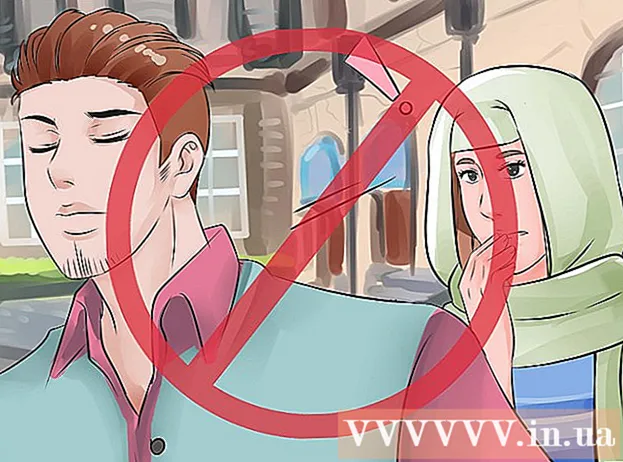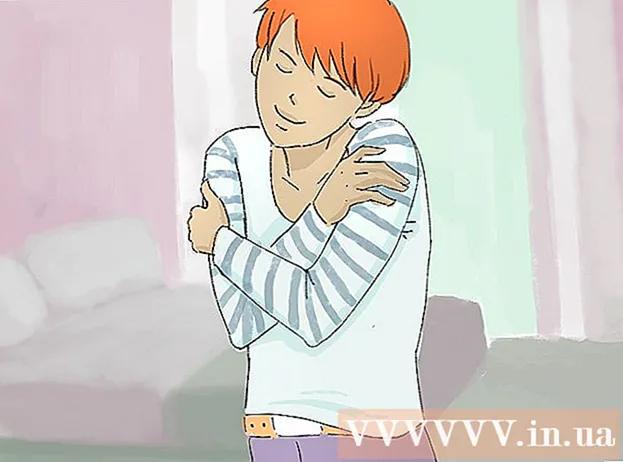مؤلف:
Carl Weaver
تاريخ الخلق:
24 شهر فبراير 2021
تاريخ التحديث:
1 تموز 2024

المحتوى
- خطوات
- الطريقة 1 من 3: تغيير كلمة المرور (iPhone ، iPad ، iPod)
- الطريقة 2 من 3: تغيير كلمة المرور الخاصة بك (أي جهاز)
- الطريقة الثالثة من 3: إعادة تعيين كلمة المرور المنسية
- مقالات مماثلة
جمعت Apple جميع خدماتها ، بما في ذلك مشترياتك من iTunes ، في حساب واحد - معرف Apple. إذا أنشأت حساب iTunes ، فهو الآن معرف Apple ، لكنه لا يزال يؤدي نفس الوظيفة. يمكنك بسهولة تغيير كلمة المرور الخاصة بك من خلال موقع Apple ID على الويب من جهاز الكمبيوتر الخاص بك أو جهاز iOS.
خطوات
الطريقة 1 من 3: تغيير كلمة المرور (iPhone ، iPad ، iPod)
 1 انتقل إلى iCloud. يمكنك تغيير كلمة مرور iTunes مباشرة من جهاز iPhone الخاص بك ، بشرط أن تعرف كلمة المرور الحالية. إذا كنت لا تعرف كلمة مرورك الحالية ، فحاول إعادة تعيينها.
1 انتقل إلى iCloud. يمكنك تغيير كلمة مرور iTunes مباشرة من جهاز iPhone الخاص بك ، بشرط أن تعرف كلمة المرور الحالية. إذا كنت لا تعرف كلمة مرورك الحالية ، فحاول إعادة تعيينها. - افتح قائمة الإعدادات وحدد iCloud.
- انقر فوق معرف Apple الخاص بك. لقد قمت بتسجيل الدخول حاليًا باستخدام معرف Apple الخاص بك على iPhone الخاص بك. إذا كنت تحاول تغيير كلمة المرور لحساب مختلف ، فانتقل إلى جهاز الكمبيوتر الخاص بك.
- إذا طُلب منك إدخال كلمة المرور الخاصة بك ، فقم بذلك وانقر فوق "موافق". لن يحدث هذا إذا كنت تستخدم المصادقة ذات العاملين وتسجيل الدخول باستخدام جهاز موثوق به.
 2 انتقل إلى قسم "تغيير كلمة المرور". سوف تحتاج الآن للتحقق من هويتك.
2 انتقل إلى قسم "تغيير كلمة المرور". سوف تحتاج الآن للتحقق من هويتك. - انقر فوق كلمة المرور والأمان.
- انقر فوق تغيير كلمة المرور.
 3 اجب عن اسئلة الامان. بعد إدخال الإجابات ، انقر فوق "تأكيد".
3 اجب عن اسئلة الامان. بعد إدخال الإجابات ، انقر فوق "تأكيد". - إذا قمت بتسجيل الدخول من جهاز موثوق به ، فلا داعي للإجابة على أسئلة الأمان.
 4 أدخل كلمة مرور جديدة. أدخله مرتين للتأكيد. من الآن فصاعدًا ، ستصبح كلمة المرور الجديدة سارية المفعول وحتى يتم إدخالها ، سيتم قطع اتصالك بجميع الأجهزة المتصلة.
4 أدخل كلمة مرور جديدة. أدخله مرتين للتأكيد. من الآن فصاعدًا ، ستصبح كلمة المرور الجديدة سارية المفعول وحتى يتم إدخالها ، سيتم قطع اتصالك بجميع الأجهزة المتصلة.
الطريقة 2 من 3: تغيير كلمة المرور الخاصة بك (أي جهاز)
 1 انقر فوق رابط تغيير كلمة المرور في إعدادات أمان معرف Apple الخاص بك. الآن وقد تم دمج حساب iTunes الخاص بك مع معرف Apple الخاص بك ، فسيتعين عليك استخدام موقع Apple ID على الويب لتغيير كلمة المرور الخاصة بك. معرف Apple الخاص بك هو نفس عنوان البريد الإلكتروني الذي تستخدمه لتسجيل الدخول إلى iTunes.
1 انقر فوق رابط تغيير كلمة المرور في إعدادات أمان معرف Apple الخاص بك. الآن وقد تم دمج حساب iTunes الخاص بك مع معرف Apple الخاص بك ، فسيتعين عليك استخدام موقع Apple ID على الويب لتغيير كلمة المرور الخاصة بك. معرف Apple الخاص بك هو نفس عنوان البريد الإلكتروني الذي تستخدمه لتسجيل الدخول إلى iTunes. - افتح appleid.apple.com في متصفح الإنترنت.
- أدخل معرف Apple الخاص بك وكلمة المرور. إذا كنت لا تتذكر كلمة مرورك ، فحاول إعادة تعيينها.
- انقر فوق رابط تغيير كلمة المرور في قسم الأمان.
 2 اذهب من خلال التحقق من الهوية. ستعتمد البيانات التي تحتاج إلى تقديمها للتحقق من هويتك على إعدادات الأمان الخاصة بحسابك:
2 اذهب من خلال التحقق من الهوية. ستعتمد البيانات التي تحتاج إلى تقديمها للتحقق من هويتك على إعدادات الأمان الخاصة بحسابك: - اجب عن اسئلة الامان. تم إنشاء هذه الأسئلة عند إنشاء حسابك وستحتاج إلى الإجابة عليها للمتابعة.
- تحقق من رقمك إذا كان حسابك يستخدم مصادقة ثنائية. سيتم إرسال إشعار برمز إلى هاتفك المحمول. أدخل هذا الرمز على موقع Apple ID للبدء في إعادة تعيين كلمة المرور الخاصة بك.
 3 أدخل كلمة مرور جديدة. أدخل كلمة المرور الحالية في الحقل الأول ، ثم أدخل كلمة المرور الجديدة مرتين.
3 أدخل كلمة مرور جديدة. أدخل كلمة المرور الحالية في الحقل الأول ، ثم أدخل كلمة المرور الجديدة مرتين. - عند تنشيط كلمة مرور جديدة ، سيتم قطع اتصالك بأي أجهزة متصلة. سيكون عليك تسجيل الدخول مرة أخرى باستخدام كلمة مرور جديدة.
الطريقة الثالثة من 3: إعادة تعيين كلمة المرور المنسية
 1 أدخل معرف Apple الخاص بك على iforgot.apple.com. يرشدك موقع إعادة تعيين كلمة مرور Apple خلال عملية إعادة تعيين معرف Apple الخاص بك (الاسم الجديد لحساب iTunes الخاص بك).
1 أدخل معرف Apple الخاص بك على iforgot.apple.com. يرشدك موقع إعادة تعيين كلمة مرور Apple خلال عملية إعادة تعيين معرف Apple الخاص بك (الاسم الجديد لحساب iTunes الخاص بك). - افتح iforgot.apple.com في مستعرض الإنترنت.
- أدخل عنوان البريد الإلكتروني الذي تستخدمه لتسجيل الدخول إلى iTunes (هذا هو معرف Apple الخاص بك).
- انقر فوق متابعة.
 2 اختر طريقة للتحقق من هويتك. هناك عدة طرق لتأكيد أنك مالك الحساب. تعتمد طريقة التحقق على ميزات الأمان للحساب:
2 اختر طريقة للتحقق من هويتك. هناك عدة طرق لتأكيد أنك مالك الحساب. تعتمد طريقة التحقق على ميزات الأمان للحساب: - المصادقة البريد الإلكتروني - سيتم إرسال رسالة لك إلى عنوان بريدك الإلكتروني الأساسي أو الاحتياطي. عادةً ما يكون عنوانك الأساسي هو العنوان الذي أدخلته عند إنشاء معرف Apple الخاص بك ، على الرغم من أنك ربما قمت بتغييره بالفعل. اتبع الرابط الموجود في البريد الإلكتروني الذي تلقيته لإعادة تعيين كلمة المرور الخاصة بك. قد يستغرق إنشاء بريد إلكتروني بضع دقائق ، وإذا كنت تستخدم Gmail ، فقد يتم فرزها في فئة التنبيهات.
- الإجابة على أسئلة الأمان - عند تحديد هذا الخيار ، ستتم مطالبتك بالإجابة على سؤالين أمان قمت بتعيينهما بنفسك عند إنشاء حسابك. إذا نسيت إجابات هذه الأسئلة ، ولكن لديك عنوان بريد إلكتروني احتياطيًا مرتبطًا بمعرف Apple الخاص بك ، فيمكنك إعادة تعيينها. بعد الإجابة على الأسئلة ، ستتمكن من إدخال كلمة مرور جديدة.
- تأكيد بالرقم - سيكون هذا الخيار متاحًا إذا قمت بتمكين المصادقة الثنائية لحسابك وربطت جهازًا موثوقًا به. للتحقق ، سيُطلب منك إدخال رقم هاتفك المحمول. سيتم إرسال إشعار إلى جهاز iOS الموثوق به. انقر فوق السماح ، ثم أدخل كلمة مرور جهازك وأعد تعيين كلمة مرور معرف Apple الخاص بك.
- أدخل مفتاح الاسترداد - لا يظهر هذا الخيار إلا إذا قمت بإعداد التحقق من خطوتين لحسابك. سيُطلب منك إدخال مفتاح الاسترداد الذي تم إنشاؤه عند تنشيط التحقق المكون من خطوتين. بعد ذلك ، يجب أن يأتي رمز إلى الجهاز الموثوق به ، والذي تم إنشاؤه أيضًا عند تمكين التحقق من خطوتين. بعد إدخال الرمز ، يمكنك إعادة تعيين كلمة المرور الخاصة بك. إذا فقدت مفتاح الاسترداد ونسيت كلمة مرورك ، فلن تتمكن من الوصول إلى حسابك.
 3 أدخل كلمة مرور جديدة. أدخل كلمة المرور الجديدة مرتين لتأكيدها.
3 أدخل كلمة مرور جديدة. أدخل كلمة المرور الجديدة مرتين لتأكيدها. - ستصبح كلمة مرورك الجديدة سارية المفعول على الفور ، مما يؤدي إلى قطع اتصالك بجميع الأجهزة المتصلة. لتسجيل الدخول ، يجب عليك إدخال كلمة مرور جديدة.
- ضع في اعتبارك كتابة كلمة المرور الخاصة بك في مكان آمن ، مثل مكتبك في دفتر ملاحظات ، بحيث تكون دائمًا في متناول يدك في حالة وجود شيء ما.
مقالات مماثلة
- كيفية إنشاء حساب Apple ID وتنزيل التطبيقات من Apple App Store
- كيفية إنشاء معرف Apple على iPhone
- كيفية الحصول على معرف Apple
- كيفية تغيير كلمة المرور في ملف تعريف Apple الخاص بك
- كيفية نقل مكتبة iTunes من كمبيوتر إلى آخر
- كيفية تحديث iTunes
- كيفية تحويل الموسيقى (MP4) التي تم تنزيلها عبر iTunes إلى تنسيق MP3
- كيفية عمل نغمة رنين مجانية بأغنية في iTunes